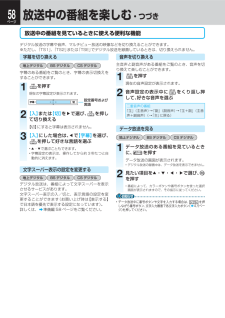Q&A
取扱説明書・マニュアル (文書検索対応分のみ)
"録画中"2 件の検索結果
"録画中"90 - 100 件目を表示
全般
質問者が納得S303の上位機種、S502を使用してます。違いは、HDDの容量のみです。他、全て同じです。アナログよりも断然綺麗に映ります。地デジは、ゴーストが発生しないのが一つの特徴です。ただ、アナログでゴーストが発生してる状態だと、地デジの場合、映らない可能性もあります。地デジは、映るか映らないの二択になります。アナログのように、歪んで映るとかありません。これが、デジタルの特徴です。シングルチューナー2台を使用するなど、ありえないですね。Wチューナーの方が、便利で安いです。Wチューナーは、今時標準機能です。⑧これは、...
5952日前view12
全般
質問者が納得肯定・・・・・・・・・・・・・・・・・・・・・・・・・・・・・・・・・・・・・・・・・HDDに録画しつつ HDDの再生も可能一部制約あり
6086日前view7
9ページはじめに読む再生する99録画した内容や市販のディスクを再生するときは、こちらをご覧ください。録画した番組を再生する(見るナビ) ..............100最後に止めた位置から再生するには.........................................................100再生するときに便利な機能 ................................................102録画中に、別のタイトルを再生する(別タイトル再生) .........................102プレイリストを自動で作り再生する(おまかせプレイ/おまかせプレイリスト作成) .....................................102市販の CD や DVD などを再生する ..............103再生中に使えるボタンや機能 ........................104XDE 機能を使う(精彩感の高い画質で再生する) ...........108活用する・管理 109録画したタイトルをフォルダで管理したり、見終わった...
10ページ目的別早見もくじしたいことから引いてみる 操作のしかたをしたいことから探せる早見もくじです。もくじは、➡8 ページをご覧ください。編集ダビング視聴録画REC番組表番組ナビ➡54➡93➡40➡74➡93➡102➡41➡49➡63➡74➡81➡91➡90➡67➡72➡72➡81➡80➡76➡142➡157➡133➡77,95➡63,74➡63,74➡58➡102内蔵HDDやDVDディスクに、お好きな映像を録画してみましょう。番組表を使った録画方法や、便利な機能を使って、より簡単に録画予約をしてみましょう。本機で選局して番組を楽しむときに、便利な機能を使ってみましょう。余計な映像がはいらないように編集したい(チャプター境界シフト)録画した番組から、本編だけを抜き出したプレイリストを作りたい(おまかせプレイリスト作成)好みの番組を検索して録画予約したい●好きなタレントや選んだキーワードに関する番組を検索したい指定した日時の番組の放送予定を確認したい(日時指定ジャンプ・時間指定ジャンプ)映画やドラマなど、指定したジャンルの番組の放送予定だけを確認したい(Myジャンル番組リスト)番組表は、よく使うチャンネルだけ...
8ページもくじ さらにくわしく探せる「目的別早見もくじ」(➡10 ページ)もあります。合わせてお使いください。はじめに読む2操作の前に知っておきたい内容です。最初にご覧ください。この取扱説明書について ....................................2リモコン ..........................................................3本機の機能について ..........................................6目的別早見もくじ ...........................................10お使いになる前に知っておきたいこと ...............12各部の名前とはたらき ...........................................................12本機で受信できるテレビ放送の種類 ...................................16本機や取扱説明書での用語と説明 ............................
5ページはじめに読むクイックメニューの使いかた録画中/再生中など、その状態ごとに関連する機能を表示し、手軽に操作できます。困ったら、まずクイックメニューを出してみてください。クイックメニューの呼び出しかた ●を押す06オリジナル頁 1/ 2私のフォルダ見るナビタイトルサムネイル一覧見るナビクリップ映像100匹のネコ13 タイトル (2 :00:02)8 タイトル (0:23:45)(0:05:00)02オリジナル釣り入門(1:00:00)お楽しみ番組ごみ箱コピー×二重VR 001 00257 タイトル (12 :10:03)0 タイトル (0:00:00)クイックメニュータイトル情報タイトルサムネイル設定編集機能ディスク情報表示切換頁指定ジャンプフォルダ機能ごみ箱に送るタイトル削除クイックメニュー録画や再生中、またはナビ画面表示中など、その状態ごとに関連する機能の一覧が表示されます。お好みのメニューを ▲・▼で選び、 を押す画面に表示される方法に従って操作することで、いろいろな機能が使えます。「チャンネル切換/通常」スイッチについてリモコンの側面にあるスイッチを、「チャンネル切換」側、または「通常」側にスラ...
62ページ録画についてREC知っておきたい!録画のことカンタン★カンタン★カンタン★カンタン★録りたいのはどっちかな?アナログ放送デジタル放送※お好みの画質で録るお好みの画質で録るそのままの画質で録る予約録画したい番組表をつかう時間とチャンネルを手動で指定する外部チューナーの番組を録画する自動で予約録画して欲しいキーワードで自動録画録画終了時刻を設定するシリーズものを自動録画おすすめの番組を自動録画放送中の番組を録画したい●予約を確認する ●予約をキ ンセルする●予約録画を途中で止めるVR で録画するVR で録画するTSE で録画するTS で録画する➡63ページ ➡64ページ予約の確認 ➡75ページ予約のキャンセル ➡77ページ予約録画中の中止 ➡74ページ➡70ページ➡68ページ➡96ページ➡81ページ➡81ページ➡83ページ録画品質 ➡48、49、74ページ※デジタル放送のデータ放送は、本機では録画できません。内蔵 HDD や対応ディスクに直接録画できる内容 ■録画方式録画先内蔵 HDD HDVR フォーマットのディスク VR フォーマットのディスク Video フォーマットのディスクVR 録画○A ○...
はじめに読む33ページ見る・録る・ダビング かんたんガイド見終わった録画番組を削除する頁 1/ 2私のフォルダ見るナビタイトルサムネイル一覧見るナビクリップ映像100匹のネコ13タイトル(2 :00:02)0タイトル(0:00:00)06オリジナル(0:05:00)ごみ箱1タイトル(1 :00:00)コピー×001HDD(HDVR 互換 )0103お楽しみ番組57タイトル (12 :10:03)夏の思い出01オリジナル(2:00:02)002 VR06オリジナル頁 1/ 2私のフォルダ見るナビタイトルサムネイル一覧見るナビクリップ映像100匹のネコ13タイトル(2 :00:02)0タイトル(0:00:00)(0:05:00)02オリジナル釣り入門(1:00:00)ごみ箱0タイトル(0 :00:00)コピー×001 002HDD(HDVR 互換 )0103お楽しみ番組57タイトル (12 :10:03)クイックメニュータイトル情報タイトルサムネイル設定編集機能ディスク情報表示切換頁指定ジャンプフォルダ機能タイトル削除ごみ箱に送る06オリジナル頁 1/ 2私のフォルダ見るナビタイトルサムネイル一覧見るナビク...
40ページ画面上に表示される情報のみかたテレビ画面にメッセージが表示されたら操作中、接続したテレビ画面にメッセージが表示されることがあります。状況によって内容は異なりますが、おもに以下のように操作してください。詳しくは、➡178ページをご覧ください。いいえ OKはい(メッセージ表示)選択項目が二つメッセージ内容を確認したあと、▲・▼でどちらかを選び、 を押すメッセージ画面が消えます。(メッセージ表示)選択項目なしメッセージ内容を確認するメッセージ画面はしばらくすると、自動的に消えます。(メッセージ表示)了解選択項目が一つメッセージ内容を確認したあと、を押すメッセージ画面が消えます。新規のDVD-Rディスクです。メッセージの表示例了解左のメッセージは、未使用の DVD-RをDVDドライブに入れると表示されます。を押してメッセージを消します。放送中や再生中に、番組の内容や情報を見るには を押す現在視聴している番組や、録画した番組を見ているときに、 を押すと、情報を確認することができます。番組表を表示しているとき ● テレビ番組や録画したタイトルを見ているとき ●7 2008/12/28 (日) 5:00 ~...
74ページ録画予約する・つづき1を押し、録画したい番組を選んで を押す2【品質】を ▲・▼・▲・▼で選び、 を押す3録画品質を、次のいずれかの方法で設定する1) 【 設定1】~【設定5】のいずれかを、 ▲・ ▼・▲・▼で選び、 を押すあらかじめ設定してある内容で、録画品質を設定します。設定については、「よく使う録画品質を登録しておく」(➡49 ページ)をご覧ください。2) 個別指定で、録画方式(VR/TSE)画質モード 、音声を設定する①録画方式(VR/TSE)の欄に ▲・▼・▲・▼で移動し、VRまたは TSE を▲・▼で選びます。 TSE はデジタル放送を録画するときのみ、選べます。②画質モードの欄に▲・▼・▲・▼で移動し、画質モードを▲・▼で選びます。 各画質モードについては、➡69 ページの表をご覧ください。- MN と AT を選んだときは、右の数値欄に移動し、数値を ▲・▼で選びます。③音声の欄に ▲・▼・▲・▼で移動し、音声の種類を ▲・▼で選びます。 録画方式が TSE のときは、音声は選べません。- L-PCMを選んだときは、MN(画質モード)の最高値は 8.0 です。3) 【高レ...
58ページ放送中の番組を楽しむ・つづき字幕を切り換える地上デジタル BS デジタル CS デジタル字幕のある番組をご覧のとき、字幕の表示切換えをすることができます。1を押す現在の字幕設定が表示されます。設定番号および言語字幕:切- - -2【入】または【切】を▼で選び、 を押して切り換える【切】にすると字幕は表示されません。3 【入】にした場合は、▲で【字幕】を選び、を押して好きな言語を選ぶ▲• ・ ▼で選ぶこともできます。字幕設定の表示は、操作してから約 3 秒たつと自 • 動的に消えます。文字スーパー表示の設定を変更する地上デジタル BS デジタル CS デジタルデジタル放送は、番組によって文字スーパーを表示させるサービスがあります。文字スーパー表示の入/切と、表示言語の設定を変更することができます(お買い上げ時は【表示する】で日本語を優先で表示する設定になっています)。詳しくは、➡準備編 58 ページをご覧ください。音声を切り換える主音声と副音声がある番組をご覧のとき、音声を切り換えて楽しむことができます。1を押す現在の音声設定が表示されます。2音声設定の表示中に をくり返し押して、好きな音声を選ぶ二...
64ページ3録画中のREを▲・▼で選んで、「17」と「30」をそれぞれ設定し、終了後の状態で「切る」を設定する例▲▲/:終了後電源設定(機器全体)現在の設定:入り継続:切る録画終了時刻設定(現在時刻 14:55 )RE:TS13017TS2録画の終了時刻を設定する▲・▼:時間/分を設定(番号ボタンで数値を入力してもできます)▲・▼:時/分の切換終了時刻は、現在の時刻よりも5分以降の時刻にし • か設定できません。録画終了後の状態を設定する▲・▼で設定切る:予約録画終了後に電源が切れます。入り継続:予約録画が終了しても、電源は切れません。4を押す終了時刻を設定したあと、設定時刻より前に録画を停止 • する場合は、リモコンのを押して画面のメッセージにしたがって中止させます。お知らせ終了時刻1分前や、次の予約開始の2分前を過ぎると終了時刻の変 • 更はできません。また、一度指定した時刻より前の時刻を設定することや、録画品質「AT」で録画中の変更はできません。録画中のチャンネルを変える1を押して、録画中の「HDD」または「DVD」を選ぶ2を押して、録画中のTS1/TS2またはREを選ぶ3を押す録画が一時停止します...
- 1